Kako onemogućiti SELinux modul
Android uređaji koji se trenutno izvode na barem Android 4.3 Jelly Bean automatski se prenose s SELinux modulom kako bi se povećala sigurnost vašeg telefona. Međutim, postoje neki nedostaci koji dolaze s ovim modulom, kao što su:
- Sigurnost koju daje SELinux modul već se nalazi u Android Stock Firmwareu
- Modul sprječava nekoliko prilagođenih modova i dopuštenja za korijenje (pod uvjetom da imate ukorijenjeni uređaj)
Zbog tih je razloga lakše onemogućiti SELinux modul tako da korisnici i dalje mogu maksimalno iskoristiti upotrebu ukorijenjenog uređaja i prilagođenih modova koji dolaze zajedno s njim. Trgovina Google Play omogućuje preuzimanje službene aplikacije za onemogućavanje SELinux modula, tako da nema potrebe za brigom o rizicima i drugim čarima.
Što je potrebno za onemogućavanje SELinux:
- Provjerite je li vaš OS Android 4.4.2 ili Android 4.3
- Vaš Android uređaj trebao bi imati korijenski pristup
- Radni Trgovina Google Play
- Aktivna veza s internetom
Postupak korak po korak da onemogućite SELinux
- Povežite svoj uređaj s internetom
- Pokrenite Trgovinu Google Play
- Utipkajte SELinux izmjenjivač načina na traci za pretraživanje
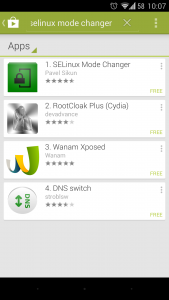
- Odaberite aplikaciju izmjenjivača moda SELInux koji je razvio Pavel Sikun
- Kliknite Instaliraj i prihvatite. Pričekajte da se instalacija dovrši,
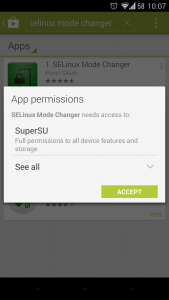
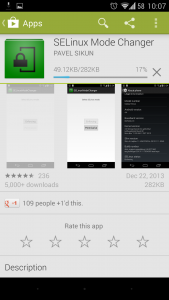
- Otvorite aplikaciju izmjenjivača moda SELinux
- Dopustite Super SU dopuštenje
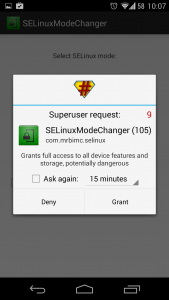
- Kliknite Pustite
- Napomena: Ako vas vaši uređaji trepnu, napomena da je SELinux modul već onemogućen, već ste završili postupak.
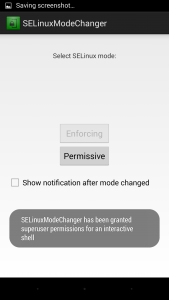
U tim vrlo jednostavnim koracima možete dodatno potaknuti uređaj i izbjeći neželjenu značajku da otežava njegovu izvedbu.
Imate li što pitati ili dijeliti s zajednicom? Recite nam putem odjeljka za komentare u nastavku!
SC
[embedyt] https://www.youtube.com/watch?v=GjtfqHSRJXg[/embedyt]




![Rooting Galaxy Tab Pro 12.2 (LTE) SM-T905 [Android 4.4.2 KitKat] Rooting Galaxy Tab Pro 12.2 (LTE) SM-T905 [Android 4.4.2 KitKat]](https://www.android1pro.com/wp-content/uploads/2015/10/A1-2-270x225.jpg)


Aplikacija “SELinux Mode Changer” ne postoji u Playsoru. Danke
Pripazite na ažuriranje ovog problema koje će uskoro stići.